Publicitate
Dimensiunea hard disk-urilor pentru PC a crescut în ritm exponențial în ultimii ani. Deși acum zece ani ai avut noroc dacă ai 40 GB spațiu pe disc, astăzi 1 TB de stocare este aproape comun.
Cu toate acestea, este încă posibil să rămâneți fără memorie. Dimensiunile aplicațiilor sunt în creștere și, dacă utilizați o mașină mai veche sau un mic netbook, puteți atinge rapid limita de memorie. Chiar dacă nu sunteți aproape de completarea hard disk-ului, eliberarea de spațiu pe disc ar putea ajuta performanța generală a computerului.
Multe instrumentele terțelor pot elibera spațiu pe disc 6 moduri de a elibera spațiu pe computerul dvs. WindowsAglomerația poate fi un mare declin al productivității. În timp, fișierele se pierd, programele rămân nefolosite și, dintr-o dată, hard disk-ul tău odată spațios este plin de lucruri inutile și trebuie să îl cureți ... Citeste mai mult , dar citiți mai departe pentru a afla cum puteți recupera din nou spațiul de disc folosind instrumentele proprii Windows.
Curățarea discului
Curățarea discului este instrumentul încorporat Windows pentru eliminarea fișierelor vechi inutile. Coșul de gunoi, folderele Temp și alte fișiere aleatorii ale sistemului pot împiedica gigabyte de spațiu liber și este sigur să ștergi acele fișiere.
Rularea curățării discului este ușoară. Găsiți și deschideți „Curățarea discului” prin bara de căutare din meniul Start sau în bara Charms Windows 8. În noua fereastră selectați unitatea pe care doriți să o curățați, faceți clic pe OKși mașina dvs. va începe să calculeze cât de mult spațiu poate fi economisit folosind sistemul de curățare. Acest proces va dura câteva minute pentru a fi finalizat.

După ce a terminat, vi se va prezenta un ecran care listează diferite categorii și cantitatea de spațiu inutil ocupată de fiecare. Marcați casetele de selectare de lângă categoriile pe care doriți să le ștergeți și faceți clic pe „OK”.

Alternativ, faceți clic pe „Curățați fișierele de sistem”. Făcând acest lucru vă va permite să ștergeți fișierele vechi din instalațiile anterioare de Windows, punctele vechi de restaurare a sistemului și diferite fișiere de jurnal de sistem. Dacă ați actualizat dintr-o versiune anterioară de Windows, puteți economisi 1 GB de spațiu completând acest proces.
Utilizatorii avansați pot manipulează Disk Clean-up Cum să păstrați automat Windows 7 curatarea fișierelor învechiteWindows are un mod de colectare a prafului virtual, circumstanță care nu s-a schimbat considerabil în Windows 7. Aceste fișiere învechite ocupă spațiu și contribuie la fragmentarea hard disk-ului. În timp ce niciuna dintre acestea nu este ... Citeste mai mult prin schimbarea setărilor și programarea unei sarcini.
Dezinstalați aplicațiile inutile
Pe măsură ce computerul îți îmbătrânește, în cele din urmă, se va ajunge la diverse aplicații și programe instalate care nu mai sunt necesare. Pot fi versiuni vechi de jocuri, ediții anterioare de suite de productivitate sau software pe care crezi că îl vei încerca, dar în cele din urmă nu le-a plăcut.
Rămâneți la curent cu programele instalate este o componentă vitală pentru a vă menține computerul sănătos și rapid. Pentru a elimina aplicațiile nedorite sau inutile de care aveți nevoie găsiți și deschideți „Programe și funcții” prin bara de căutare din meniul Start sau în bara Charms Windows 8. După ce se deschide, veți vedea apoi o listă cu toate programele instalate pe aparat. Lista poate fi sortată după dimensiunea fișierului, astfel încât să puteți vedea exact cât spațiu este ocupat de fiecare program (deși aveți grijă, nu toate programele vor enumera o valoare).
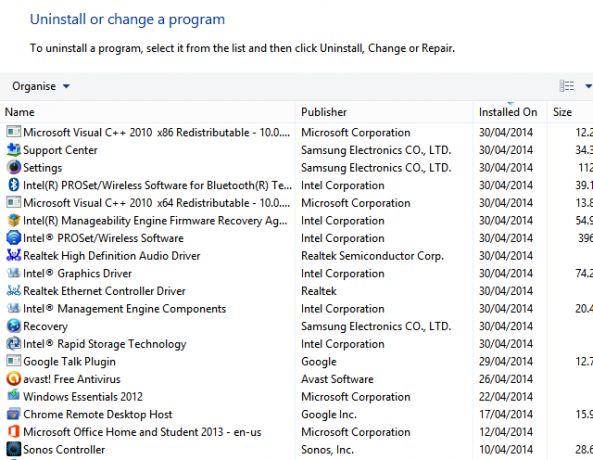
După ce ați sortat lista, puteți începe mai întâi și ștergeți cele mai mari programe neutilizate. Ca întotdeauna, aveți grijă - dacă nu sunteți sigur ce face un program, ar trebui să solicitați sfaturi din diferite resurse online.
Compresează-ți fișierele
Windows folosește un sistem de fișiere NTFS, care oferă o caracteristică de compresie a fișierelor încorporată. Această caracteristică vă permite să comprimați fișierele pe care le utilizați în mod rar, în timp ce vă permite totuși să le accesați în mod normal când este necesar.
Trebuie menționat că fișierele comprimate durează puțin mai mult pentru a fi deschise. Dacă aveți un computer puternic, diferența nu va fi vizibilă, dar dacă aveți o unitate lentă de procesare centrală (CPU), atunci nu este recomandată compresia.
Compresia este utilă în special pentru documentele MS Office pe care trebuie să le păstrați, dar rareori deschise, PDF-uri vechi și fișiere mari de imagine. Nu ar trebui să comprimați fișiere de muzică sau video, deoarece aceste fișiere sunt deja salvate într-un format comprimat. În mod similar, nu ar trebui să comprimați fișierele de sistem Windows și alte fișiere de programe, acesta va încetini computerul și ar putea corupe alte procese.

Pentru a comprima un fișier sau folder, mai întâi trebuie să îl găsiți în „File Explorer”. Odată găsit, faceți clic dreapta pe el și selectați „Proprietăți” și apoi „Advanced”. Pur și simplu bifați caseta de lângă „Comprimați conținutul pentru a economisi spațiu pe disc” și faceți clic pe „OK”. Dacă ați decis să comprimați un folder mai degrabă decât un fișier, Windows vă va întreba dacă doriți să comprimați și subfolderele și fișierele.
Anularea procesului este la fel de simplă - trebuie doar să navigați înapoi la fereastra de atribute avansate și să debifați aceeași casetă.
Reduceți spațiul folosit pentru restaurarea sistemului
Cu toate că Restaurarea sistemului nu este în siguranță Restaurarea sistemului nu funcționează? 5 Corecții pentru Windows 7 și 10Restaurarea sistemului salvează computerul de la dezastre. Dar dacă restaurarea sistemului a eșuat? Avem soluția. Citeste mai mult , vă permite să derulați configurația sistemului dvs. la un moment anterior în timp. Este o modalitate de a anula modificările sistemului pe computer, fără a vă afecta fișierele personale, precum e-mail, documente sau fotografii.
În timp ce acesta este un nivel important de protecție împotriva modificărilor neașteptate cauzate de drivere, chei de registru, fișiere de sistem și programe instalate, copiile de siguranță folosesc în mod evident mult spațiu pe disc.

Pentru a reduce cantitatea de memorie utilizată pentru crearea punctelor de restaurare, deschideți „Panoul de control” căutând în meniul Start sau în bara Charms, selectați „Sistem” și faceți clic pe „Protecție sistem” din meniul din stânga.
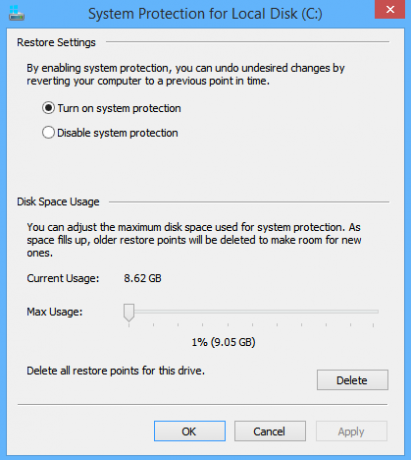
Odată ce se deschide noua fereastră selectați fila „Protecție sistem”, apoi faceți clic pe configurați. Vi se va prezenta o fereastră care include „Utilizarea spațiului pe disc” și o scară culisantă. Pur și simplu trageți glisorul pentru a utiliza mai mult sau mai puțin spațiu.
Utilizați stocarea online OneDrive sau un hard disk extern
Acesta este unul evident, dar este încă surprinzător cât de mulți oameni își păstrează toate fișierele pe mașina locală. Deși este firesc să colectăm fotografii vechi și documente personale, foarte puține persoane le privesc suficient de des pentru a justifica utilizarea tuturor spațiului de pe computerul lor principal.
În schimb, ar trebui să luați în considerare utilizarea unui hard disk extern sau o soluție bazată pe cloud. Soluția Microsoft bazată pe cloud, OneDrive (fost SkyDrive), este integrat în toate mașinile Windows 8. Când salvați un fișier sau un folder, veți putea găsiți OneDrive listat în coloana din stânga locațiilor SkyDrive pentru Windows 8: aplicația Cloud Storage și Modern File Explorer ExplorerAveți Windows 8? Apoi aveți SkyDrive și, în combinație cu un cont Microsoft, obțineți 7 GB stocare gratuită. SkyDrive este o soluție de stocare în cloud și, de asemenea, se dublează ca un explorator de fișiere moderne. Citeste mai mult pe calculatorul tau. Acestea oferă 7 GB gratuit, însă dacă acest lucru nu este suficient, Google Drive oferă utilizatorilor 1 TB de stocare pentru 9,99 USD pe lună.
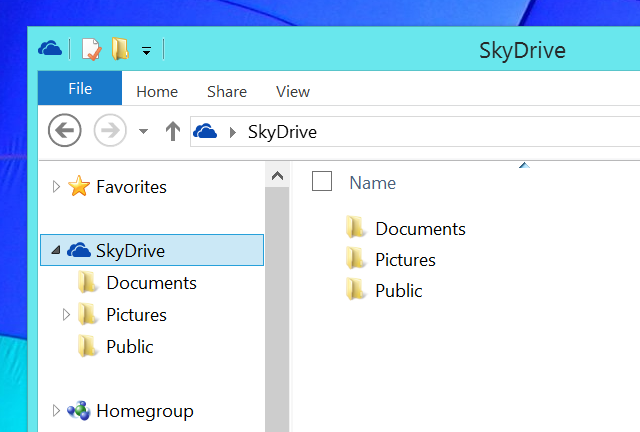
Dacă vă interesează mai mult un hard disk extern, un Seagate 1 hard disk extern TB este disponibil pe Amazon pentru 69,99 dolari, în timp ce un masiv Modelul de 4 TB este disponibil pentru doar 150,39 USD (consultați ghidul nostru pentru unele dintre acestea cele mai bune hard disk-uri externe pe care le puteți cumpăra Cele mai bune hard disk-uri externe ar trebui să iei în considerare cumpărarea [Gadget Corner]Ah, hard disk-ul extern. Acest erou necunoscut al lumii gadgetului poate fi găsit pe aproape orice birou geek, de obicei ascuns în spatele unui monitor sau umplut într-un sertar. Cu toate acestea, este minunat ... Citeste mai mult ). Ai putea, de asemenea, discret crește spațiul de stocare al ferestrei pe un card SD extern Cum să crești spațiul de stocare pe dispozitivele Windows 8.1 cu carduri SDDispozitivele Windows 8.1, chiar și tabletele, sunt computere complete și adesea acceptă carduri SD. Sunt excelente pentru stocarea bibliotecilor, descărcărilor și fișierelor SkyDrive extern. Vă vom arăta cum să folosiți cel mai bine spațiul de stocare suplimentar. Citeste mai mult , cu toate că, dacă nu veți obține unul cu o rată rapidă de transfer, este posibil să nu vedeți rezultate suficiente pentru utilizarea de zi cu zi.
Spațiile de stocare sunt o modalitate bună de a vă gestiona fișierele dacă alegeți această metodă. Acestea sunt unități virtuale care apar în File Explorer, care, în funcție de modul în care le-ați configurat, pot ajuta la creșterea performanței, la protejarea fișierelor de eșecul unității și la îmbunătățirea eficienței de stocare. Pentru a crea un spațiu de stocare, căutați „spații de stocare” în bara Charms și faceți clic pe pictogramă. Această caracteristică nu este disponibilă în Windows 7 și versiuni anterioare.

Sfaturile tale?
Nu uitați, dacă toate celelalte nu reușesc, puteți încerca creșteți dimensiunea discului folosind un hard disk vechi Cum să eliberați spațiul de disc fără să porniți în WindowsNu mai puteți porni în Windows din cauza spațiului de disc redus? Puteți elibera cu ușurință spațiul fără a porni în sistemul de operare folosind instrumentele potrivite. Vă arătăm cum. Citeste mai mult de la un computer neutilizat sau accesarea computerului vechi prin Linux. Aceasta nu este o întreprindere ușoară și nu este recomandată dacă nu aveți experiență. Ștergerea tuturor fișierelor și informațiilor de pe un hard disk vechi este ușoară și nici nu necesită să porniți un computer!
Cum economisiți spațiu pe disc? Folosiți instrumente terțe sau vă bazați pe funcțiile încorporate ale Microsoft? Ați rămas vreodată fără memorie și ați fost nevoit să întreprindeți câteva dintre sfaturile noastre? Spuneți-ne în comentariile de mai jos.
Dan este un expat britanic care trăiește în Mexic. Este editorul pentru site-ul surorii MUO, Blocks Decoded. În diferite momente, a fost redactor social, redactor creativ și redactor financiar pentru MUO. Îl poți găsi pe site-ul show-ului de la CES din Las Vegas în fiecare an (oameni de PR, ajungeți!), Iar el face multe site-uri din culise...

